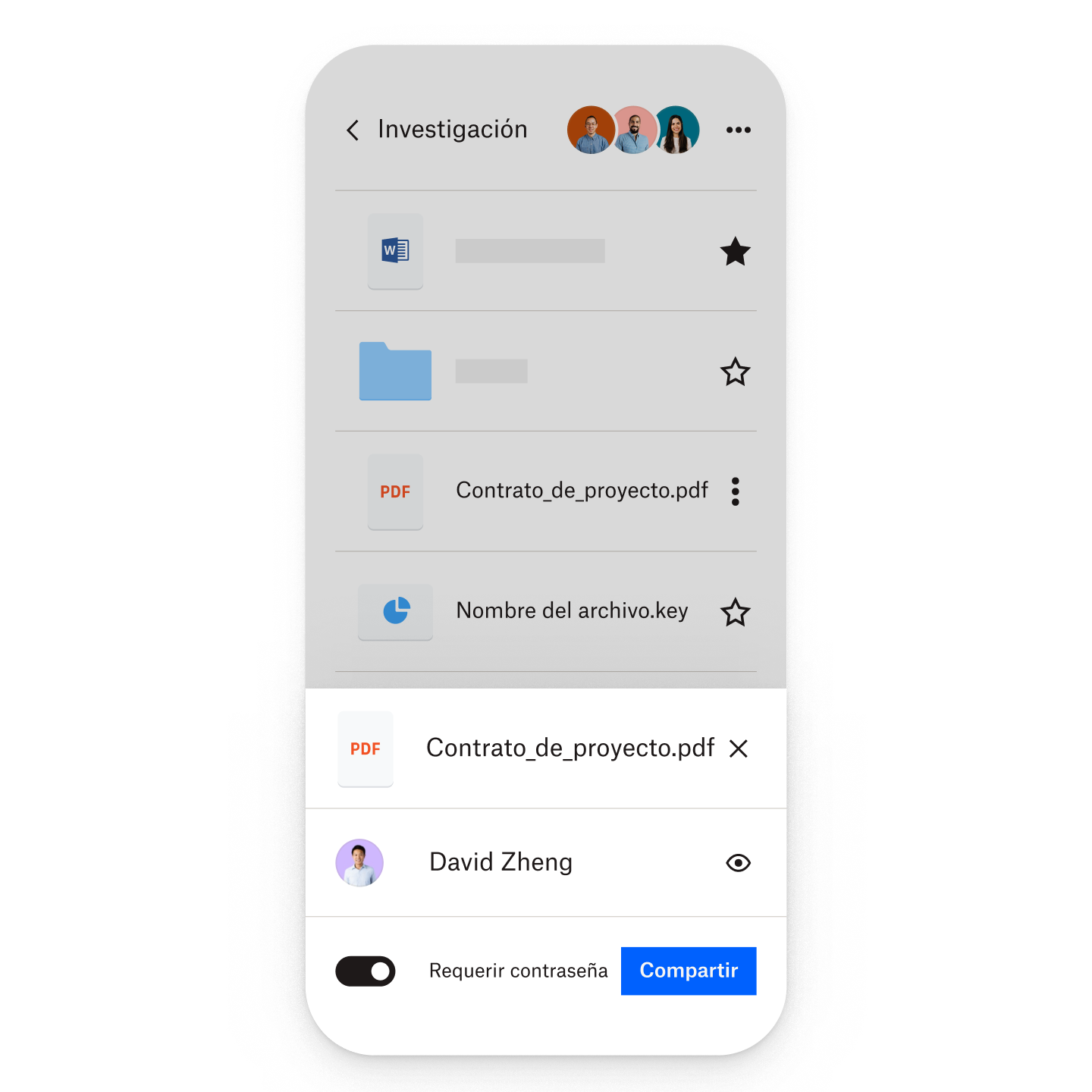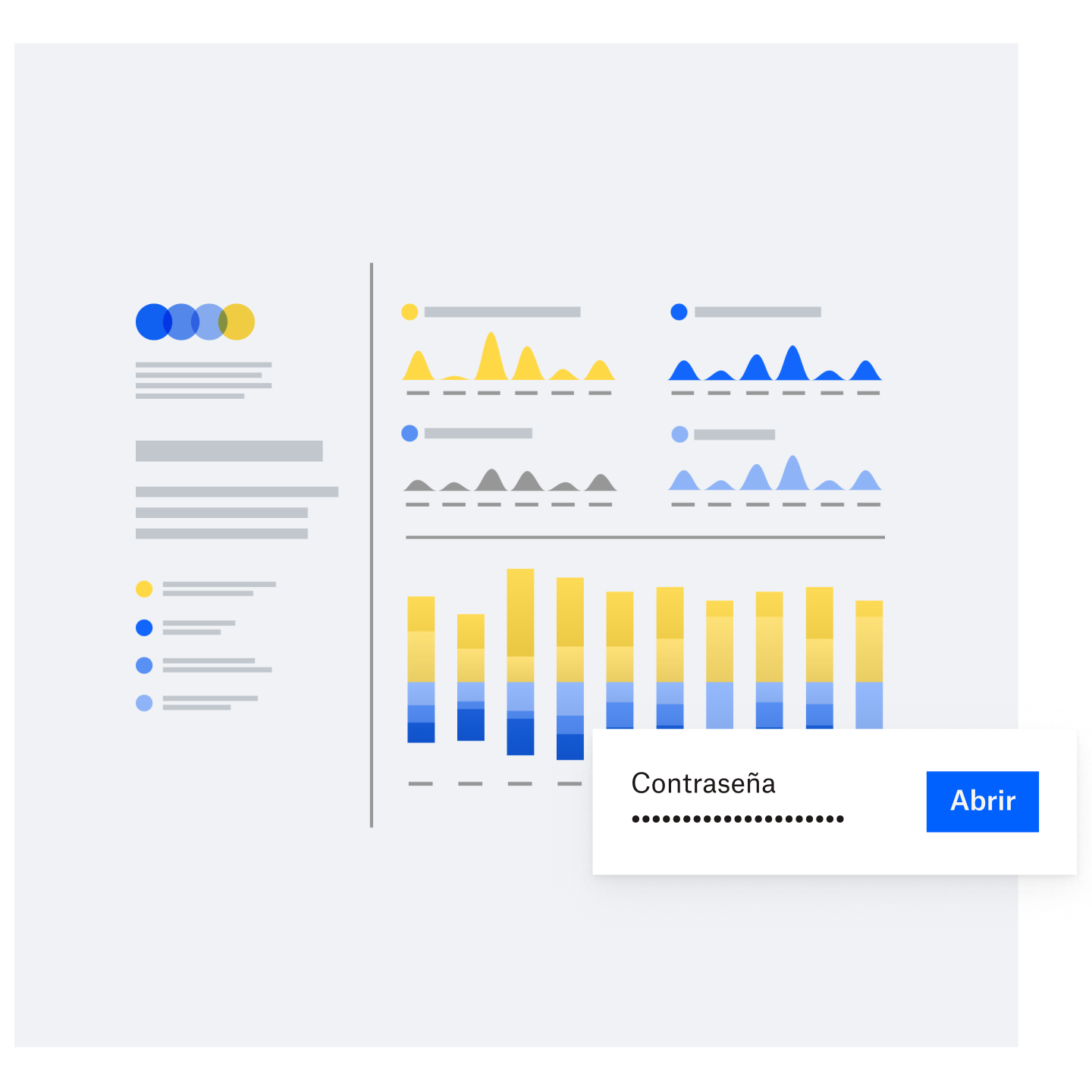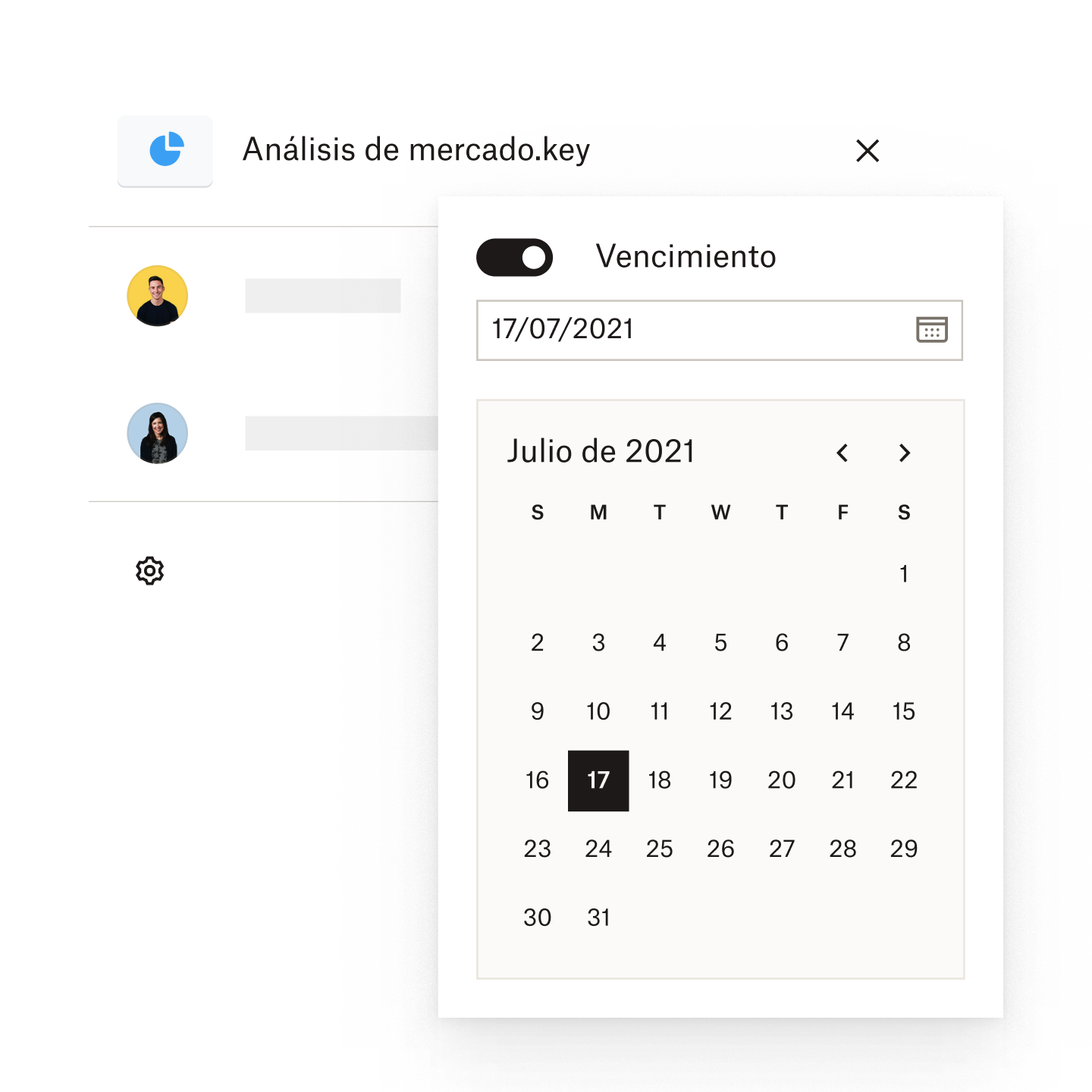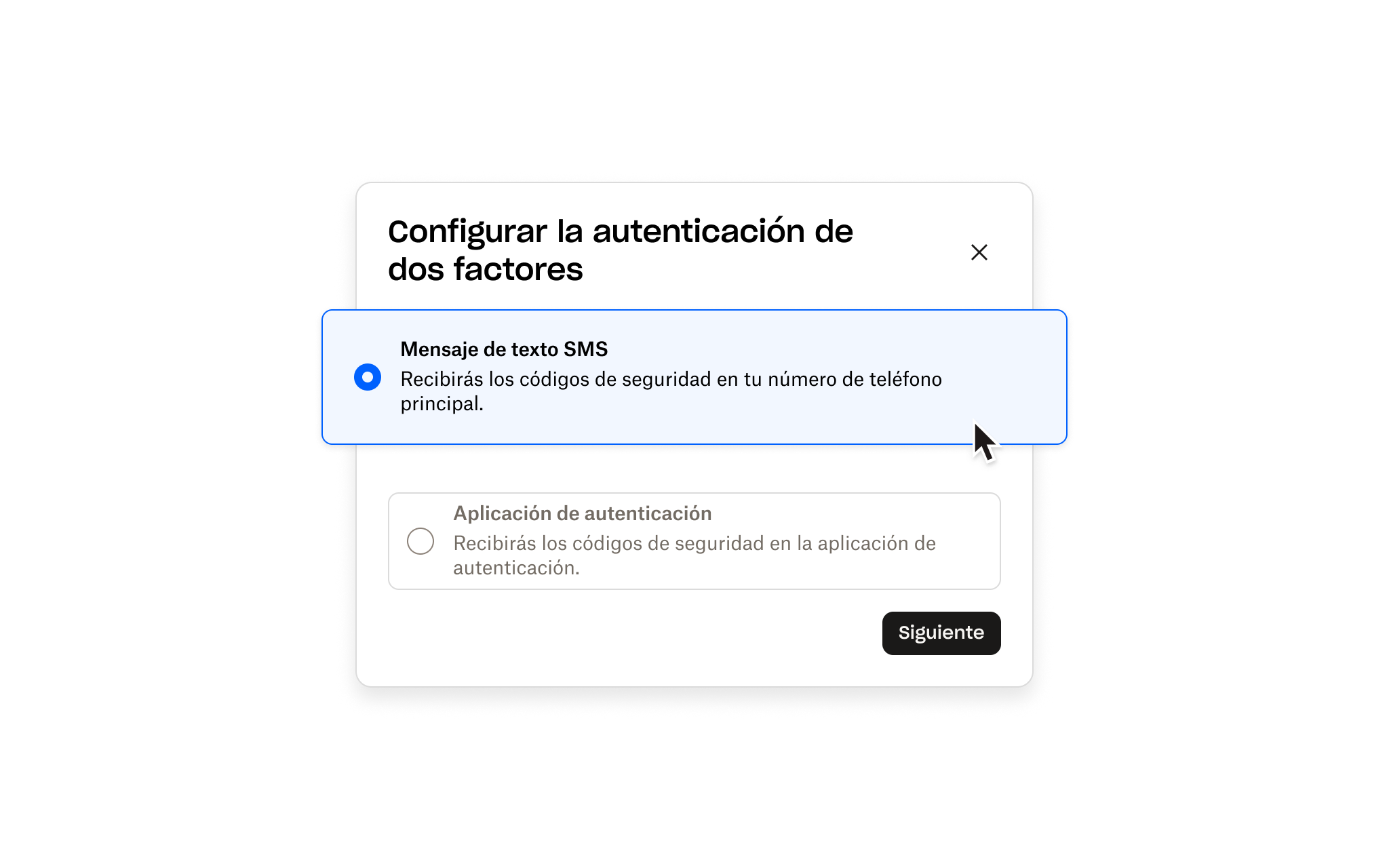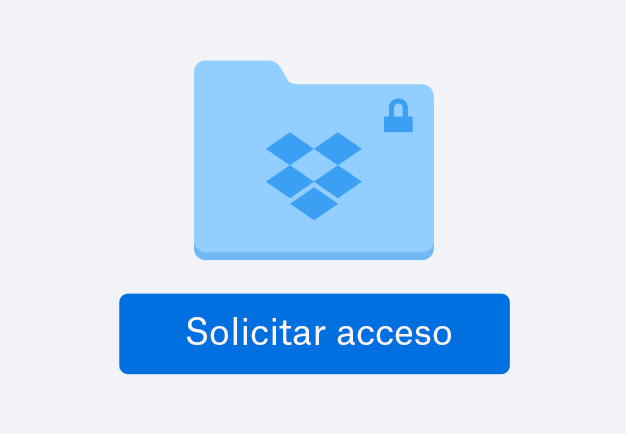Protege con contraseña una carpeta o archivo para agregar otra capa de seguridad
Dropbox viene con múltiples capas de protección, para que puedas relajarte sabiendo que tus datos más confidenciales están seguros en la nube.
Cuando proteges archivos con contraseña a través de Dropbox, garantizas que solo las personas a las que quieres que accedan a tus archivos puedan acceder a estos.
Antes de que alguien pueda ver o descargar un documento, debe ingresar la contraseña que estableció para protegerlo.